Criando uma Integração do Tipo Source
A tela Source é onde você cria seus fluxos de integração do tipo Source. Você pode criar integrações de duas formas:
-
De maneira visual, na aba Diagram: adicione steps ao canvas e preencha os formulários de configuração para definir o fluxo da integração.
-
Via código, na aba Source Code: use CAMEL YAML DSL para escrever o script da integração diretamente no arquivo
main.yaml.
Enquanto você constrói a integração na aba Diagram, é possível alternar para a aba Source Code e visualizar o código correspondente, e vice-versa.
A animação abaixo ilustra a criação de uma integração e as funcionalidades disponíveis em cada aba:
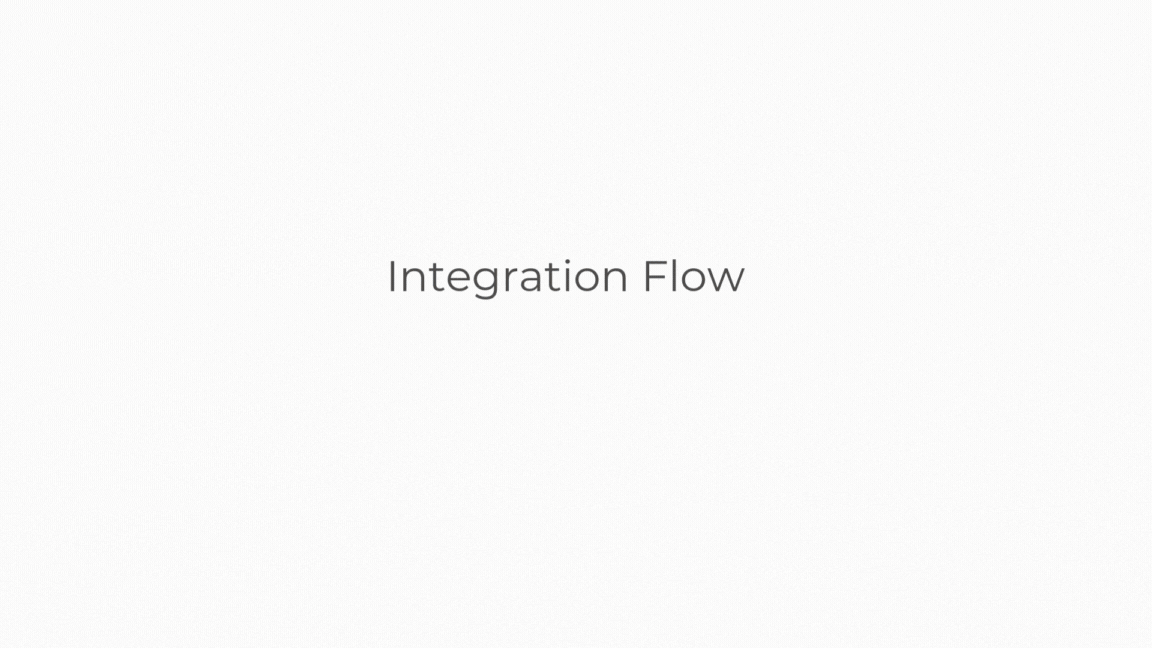
Confira nosso passo a passo para construir uma integração:
Crie um novo fluxo na tela Integration Flows
-
Acesse a tela Integration Flows.
-
Clique em + NEW FLOW.
-
Na janela modal que se abrirá, insira o nome e a versão do fluxo de integração. Posteriormente você poderá editá-los.
-
Selecione o tipo de design Source.
-
Clique em SAVE.
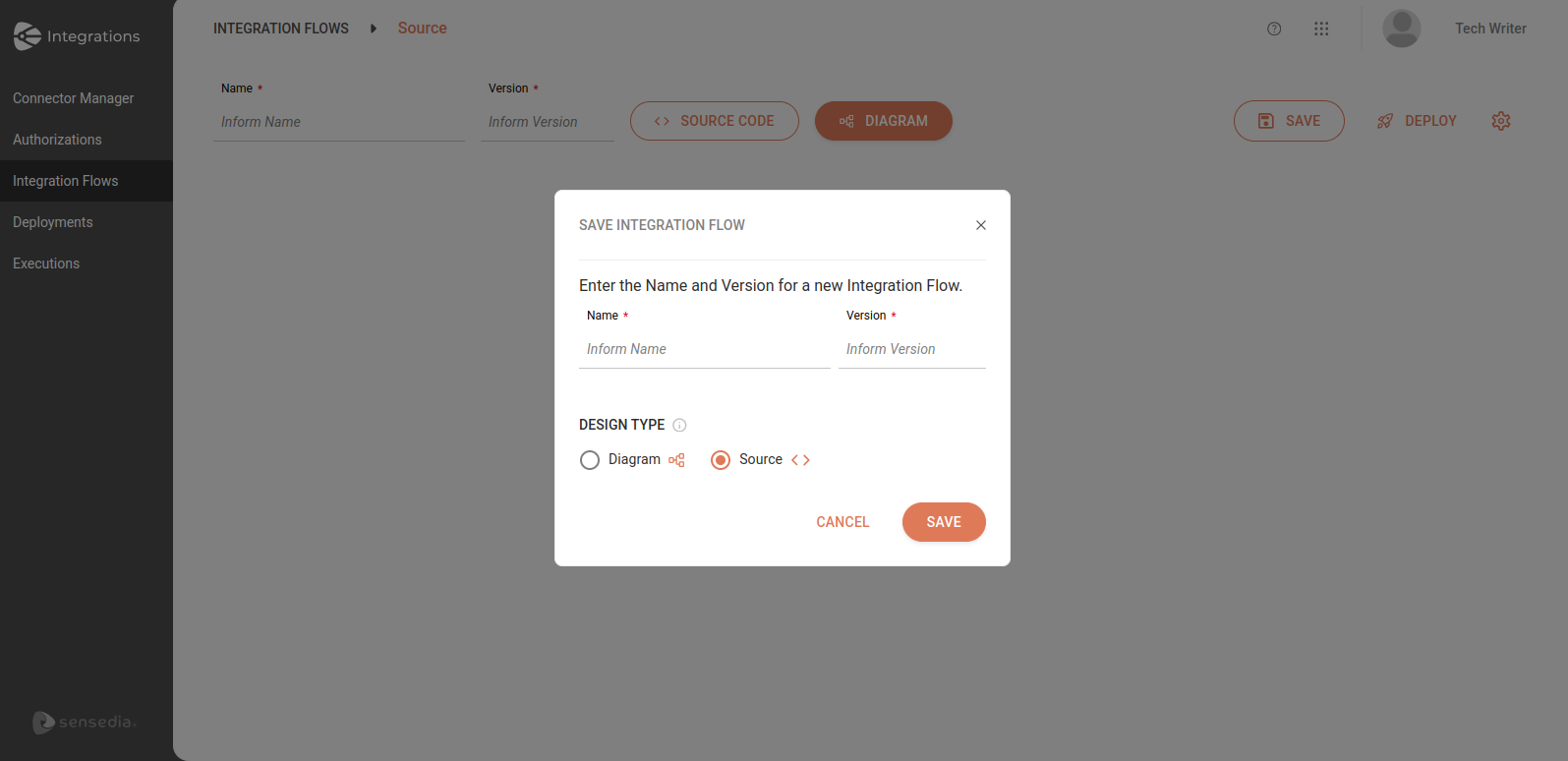
Acesse a tela Source
-
Após criar o fluxo, você verá a tela Source com a aba Diagram selecionada como padrão.
-
No
main.yaml, você verá o canvas com o step gatilho vazio como o primeiro step da integração.
A imagem abaixo mostra a tela Source exibindo a aba Diagram.
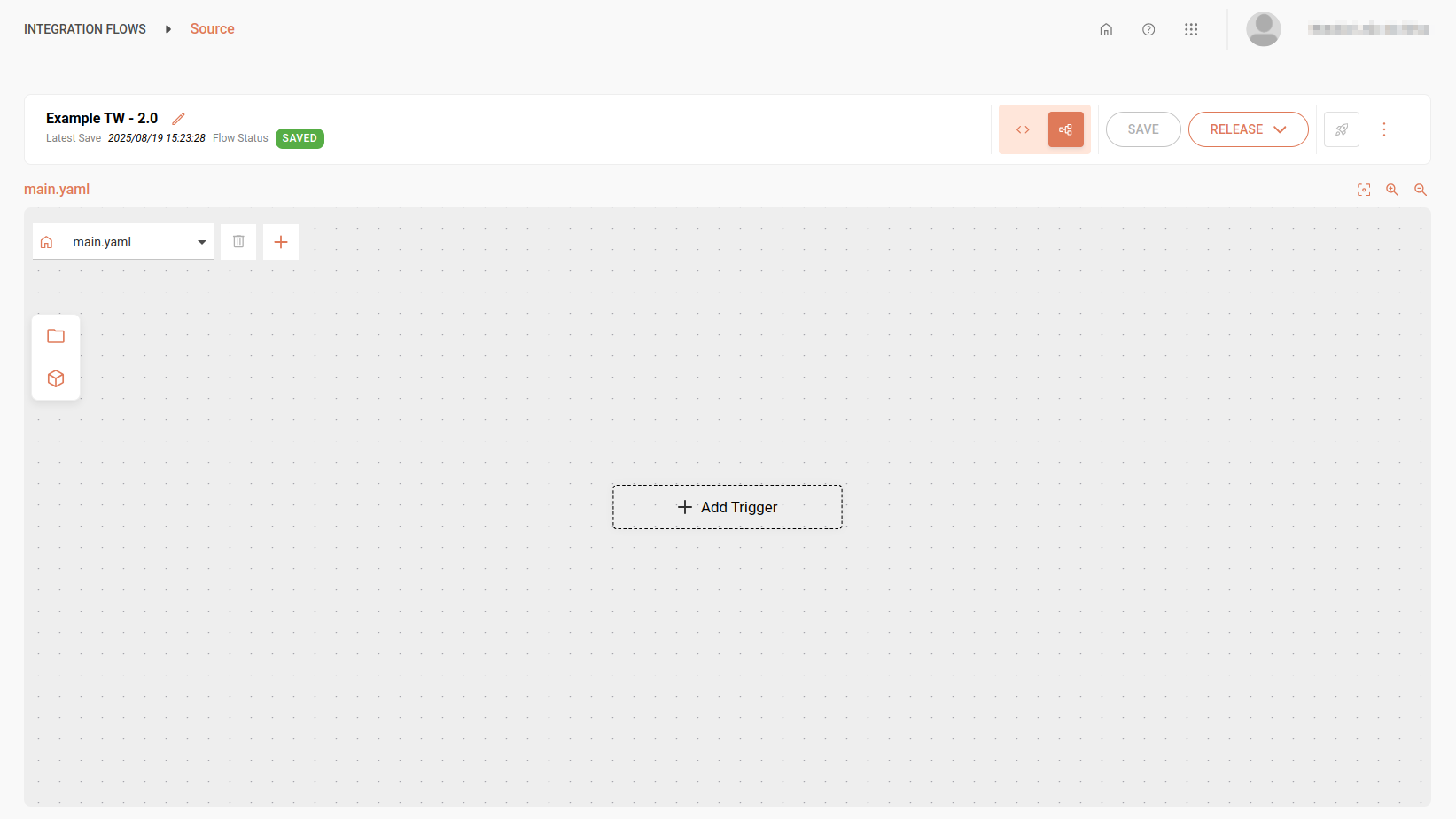
Selecione um gatilho para executar a integração
-
Clique em + Add Trigger.
-
Selecione um gatilho no menu no lado direito da tela e clique em CONFIRM para adicioná-lo ao canvas. Alternativamente, você pode arrastá-lo. Se necessário, use a ferramenta de buscas para localizá-lo.
-
Após adicionar o gatilho à integração, automaticamente o formulário de configuração se abrirá. No entanto, você pode continuar adicionando steps e configurá-lo posteriormente.
| Você pode substituir um gatilho por outro, mas todas as configurações do gatilho original serão perdidas. Para substituir um gatilho, clique no ícone dos três pontinhos no step e, em seguida, clique em Replace. |
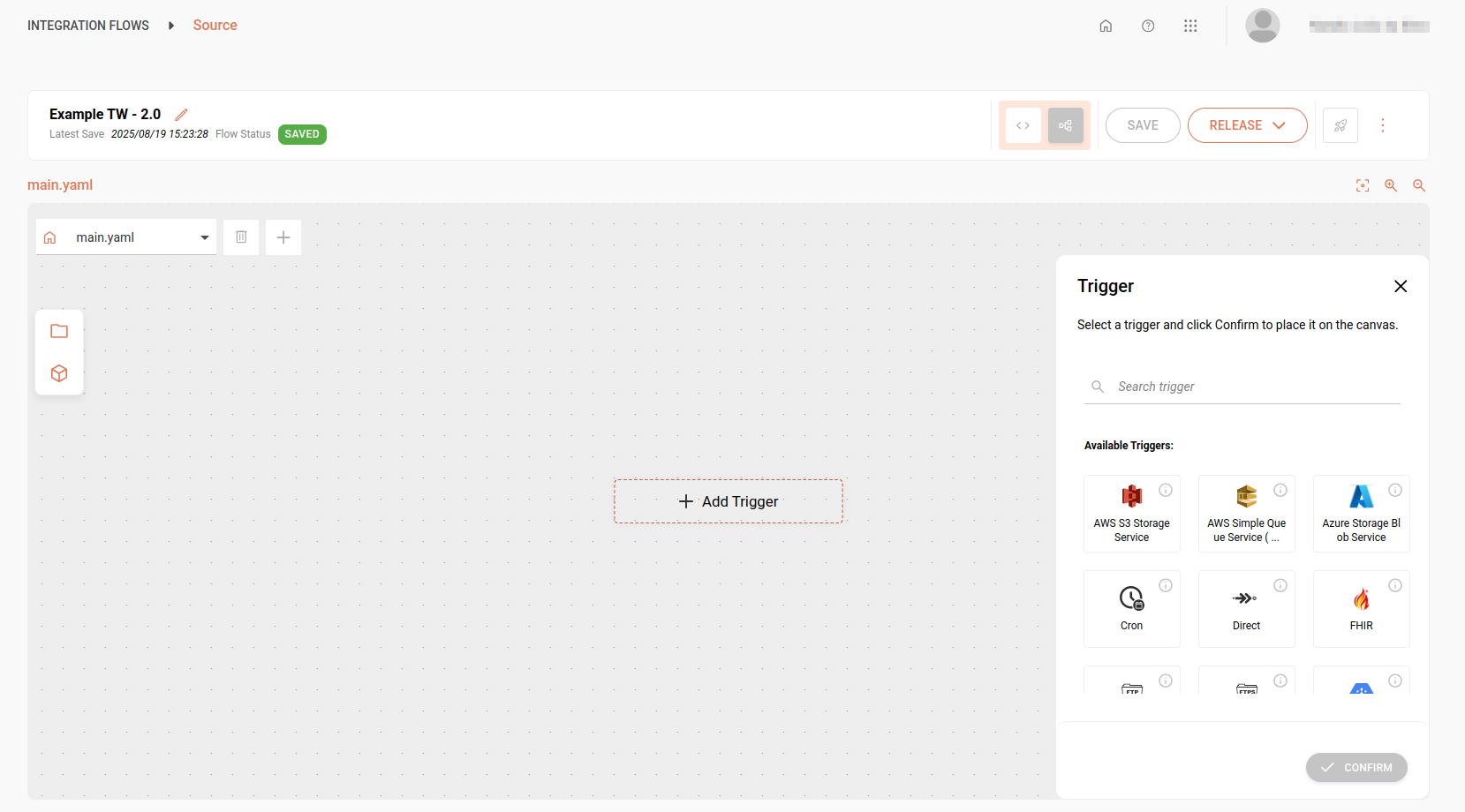
Adicione componentes e EIPs à rota
-
Após adicionar o gatilho, você verá um ícone
 indicando a adição de um novo step.
indicando a adição de um novo step. -
Clique no ícone
 .
Em seguida, clique em + Add Step.
.
Em seguida, clique em + Add Step. -
Selecione um componente ou um EIP no menu do lado direito da tela clicando na aba correspondente. Se necessário, use a ferramenta de buscas para localizar um componente ou EIP específico. Depois, clique em CONFIRM. Alternativamente, você pode arrastá-lo.
| Após adicionar um step ao canvas, automaticamente o formulário de configuração se abrirá. No entanto, você pode continuar adicionando steps e configurá-los posteriormente. |

|
Para habilitar o envio e visualização dos registros de execução (logs) no Sensedia Analytics, adicione o EIP Log. Ao visualizar os registros, não será possível selecionar os níveis Trace e Debug. |
(Opcional) Crie arquivos resources
Para alguns componentes do Apache Camel, como o “JSONata”, é necessário utilizar scripts armazenados em arquivos separados. Esses arquivos podem ser criados em Resources, independentemente da extensão do arquivo. Dessa forma, você pode referenciá-los diretamente no fluxo principal, garantindo que sejam utilizados durante a execução do fluxo de integração.
Para criar um arquivo resource:
-
Clique no ícone de resources
 no canto esquerdo do canvas.
no canto esquerdo do canvas. -
Clique em +.
-
Clique no arquivo e defina o nome e a extensão, como por exemplo:
jsonata.yaml,teste.txtetc. -
Adicione o conteúdo do arquivo no editor de texto.
-
Salve o arquivo resource clicando em SAVE.
| Confira mais informações sobre Resources. |
(Opcional) Crie flow variables
Variáveis permitem uma configuração personalizada do fluxo e a parametrização dos ambientes, eliminando a necessidade de criar um fluxo de integração separado para cada ambiente.
Para criar uma variável:
-
Clique no ícone de variáveis
 no canto esquerdo do canvas.
no canto esquerdo do canvas. -
Selecione o ambiente no qual a variável será aplicada: Production ou Staging.
-
Cadastre a variável no formulário que se abrirá.
-
Salve a variável clicando em SAVE.
| Confira mais informações sobre variáveis. |
Salve o projeto
Ao terminar de configurar o fluxo, salve a integração clicando em SAVE no canto superior direito.
Share your suggestions with us!
Click here and then [+ Submit idea]